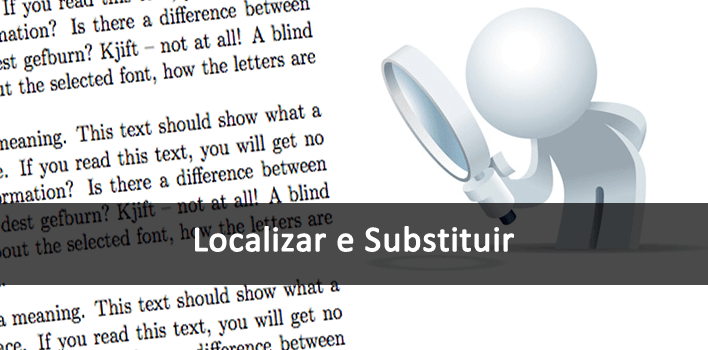
Ferramenta online para Localizar e Substituir palavras ou números em qualquer texto.
Localize uma determinada palavra e a substitua por qualquer outra palavra, frase, texto, o que você desejar utilizando esta ferramenta online.
Sugestão: Deixe o campo substituir por em branco para apagar todas as ocorrências do procurar por no texto.
A função “search and replace”, localizar e substituir é muito útil para o processamento de texto.
Automatizando uma tarefa que seria praticamente inviável se fosse realizada manualmente.
Funcionalidade indispensável para qualquer editor de texto, desde o Microsoft Word até Notepad.
Escolha Localizar Próxima e siga um destes procedimentos:
Use os recursos Localizar e Substituir no Excel para procurar algo em sua pasta de trabalho, como um número específico ou uma seqüência de texto.
Na guia Início, no grupo de Edição, clique em Localizar e Selecionar.
Faça um dos seguintes passos:
Nós implementamos características especiais! O primeiro é “Substituir um domínio / Url” que é útil para uma transferência rápida e simples ou uma migração de um WordPress.
O segundo é um suporte completo para dados serializados, mas há muito mais recursos – encontre-os!
Nosso objetivo com este plugin é dar-lhe uma boa solução para os desenvolvedores e usuários do WordPress.
Requer que a versão do PHP seja 5.4 ou superior
Repositório de Plugins do WordPress pesquise por:
Encontrou algum erro? Sugestão? Por favor deixei o seu comentário na página para que possamos atende-lo.
Segurança: Atualizações frequentes geralmente incluem patches de segurança para corrigir vulnerabilidades identificadas. Ao manter o Magento atualizado, você reduz significativamente…
Como adicionar uma mensagem de Alerta ou Aviso do Admin do Magento 2 Injete o Magento\Framework\Message\ManagerInterface no construtor da sua…
Para exibir as mensagens adicionadas na classe Magento\Framework\Message\ManagerInterface em um arquivo .phtml, você pode usar o seguinte código: <?php $objectManager…
Para criar um script no Magento 2 que exporte as categorias para um arquivo XML com o nome da categoria,…
Para definir um vídeo MP4 como plano de fundo em um <div> usando HTML e CSS, você pode seguir estas…
Como desativar o "lastname" no Magento 2 e Adobe Commerce Desativando a obrigatoriedade do campo Execute a SQL abaixo diretamente…
Ver comentários
Boa Tarde!
Excelente, gostei muito estão de parabéns
SHOW
ajudou bastante, parece bestinha mais pelo celular não sabia como fazer isso, obrigado!